Pour regarder des films et séries Netflix hors ligne sur Mac, vous devez d’abord télécharger ces vidéos sur votre ordinateur.
Mais en tant qu’utilisateur régulier de cette plateforme de streaming, vous avez sûrement remarqué qu’il n’y a pas de fonction de téléchargement de contenu sur la version web du site.
En effet, cette option n’est accessible que via l’application Netflix, mais cette dernière n’est malheureusement pas disponible pour les ordinateurs de la marque Apple.
Malgré cela, il existe aujourd’hui d’autres moyens vous permettant de contourner ce problème.
La meilleure solution consiste donc à utiliser un logiciel tiers qui vous aidera à télécharger et à regarder des émissions Netflix en mode hors connexion sur Mac.
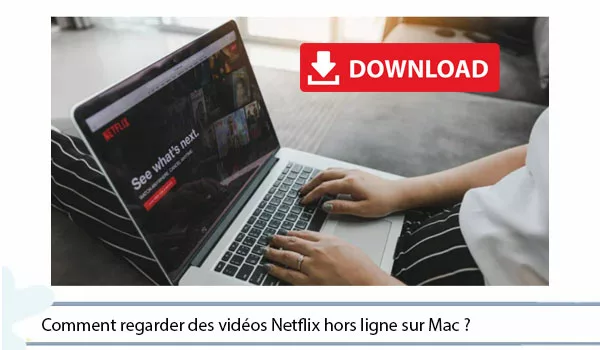
Continuez alors votre lecture pour en savoir plus sur cette astuce.
Télécharger des films et séries Netflix gratuits sur Mac : Comment est-ce possible ?
Comme est mentionné ci-dessus, il n’est pas possible de télécharger des émissions à partir de la version web Netflix et l’application n’est disponible que pour les PC Windows 10 et 11 ou les appareils Android, iPhone et iPad.
Pour enregistrer vos films et séries de cette plateforme de streaming sur votre Mac, vous aurez besoin d’un téléchargeur vidéo professionnel comme TunePat Netflix Video Downloader.
Cette appli vous aidera en effet à déplacer facilement et rapidement le contenu souhaité sur votre ordinateur de marque Apple et même sur d’autre type d’appareils sans aucune restriction.
Vous pourrez ensuite regarder ces vidéos en hors connexion et en très bonne qualité.
Le logiciel est en effet payant, mais il propose un essai gratuit et des mises à jour sans frais supplémentaires pour tous les utilisateurs.
Pour en profiter, vous trouverez ci-dessous les procédures à suivre pour installer et utiliser TunePat afin de télécharger des vidéos Netflix sur votre Mac.
À lire aussi : Comment regarder Netflix sur Google Nest hub ?
Comment utiliser TunePat Netflix Video Downloader ?
TunePat Netflix Video Downloader vous permet de télécharger des vidéos Netflix en qualité HD au format MP4/MKV et de les regarder hors ligne sur votre Mac.
De même, il offre une bonne qualité de sortie et conserve les pistes audio et les sous-titres, aussi bien pour les utilisateurs standard que premium de la plateforme VOD.
Pour utiliser TunePat Netflix Video Downloader, vous pouvez suivre ces étapes simples :
1- Installer le logiciel sur votre ordinateur Apple :
Pour commencer, rendez-vous sur le site www.tunepat-video.fr/netflix-video-downloader-for-mac.html? et cliquez sur le bouton « Télécharger » en haut de l’écran.
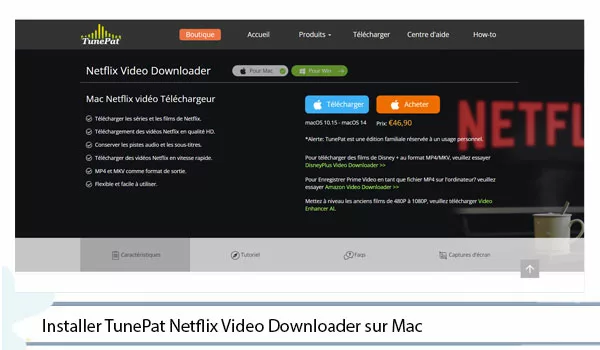
Cliquez ensuite sur la clé d’enregistrement obtenue et suivez les instructions requises pour installer la dernière version du programme sur votre ordinateur.
2- Téléchargement des vidéos avec TunePat :
Vous pouvez maintenant télécharger vos vidéos préférées sur votre Mac.
Pour ce faire, ouvrez l’application Tunepat sur votre ordinateur et entrez vos informations de login pour vous connecter à votre compte Netflix.
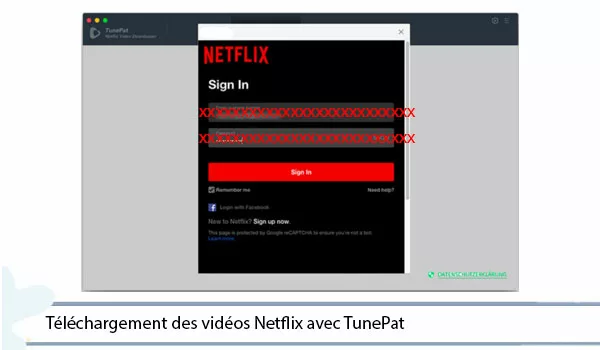
Accédez ensuite aux paramètres de l’application en cliquant sur l’engrenage situé dans le coin supérieur droit de l’interface.
Vous pouvez ainsi personnaliser les paramètres de sortie en choisissant la qualité vidéo, le type audio, la langue de la piste audio, des sous-titres…
Une fois terminé, revenez à l’application TunePat et saisissez le nom de la vidéo Netflix souhaitée ou copiez et collez son URL dans le champ de saisi en haut de l’interface de téléchargement.
Cliquez par la suite sur la flèche pour démarrer le processus de transfert de données.
Puis, dans la fenêtre qui s’ouvre, choisissez les paramètres de téléchargement avancés afin de pouvoir choisir la qualité de la plage vidéo de 480p à 1080p à différents débits.
Cliquez enfin sur le bouton « Télécharger » pour enregistrer la vidéo en question sur votre Mac.
3- Retrouver la vidéo Netflix enregistrée et la regarder hors ligne sur votre Mac :
Une fois la vidéo téléchargée, elle sera enregistrée dans le dossier Bibliothèque de l’app TunePat.
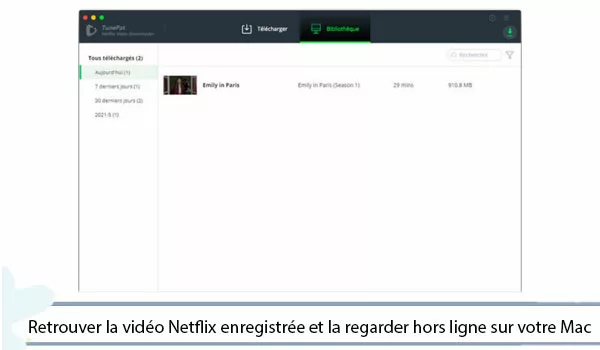
Pour la récupérer, rendez-vous alors sur cette rubrique en haut de l’application.
Recherchez ensuite le film ou la série concernée et cliquez dessus pour commencer à profiter d’une meilleure qualité de visionnage en mode hors connexion.



